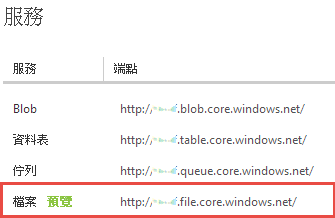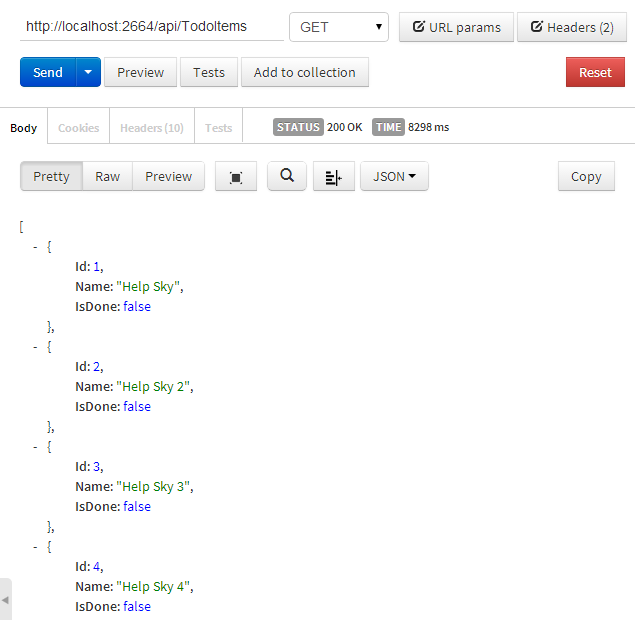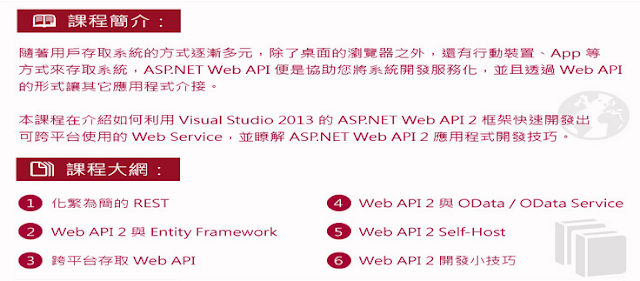螢幕錄影轉Gif極品 - ScreenToGif
寫Blog也已經超過七年的時間,七年總會有個癢,什麼癢?那就是圖都是靜態的,老實說,抓圖的工作量常常比寫作還來得高。明明滑鼠點點選選只要十秒,為了讀者能按圖操作,常常需要把那十秒抓成十幾二十張圖,再一一排版說明,經常是為十秒費十分(其實更多)。
黑大的介紹
在一個月黑風高的晚上,突然發現黑大的文章開始出現大量的Gif圖,效果實在很好,我實在忍不著,也動用了沒關係找關係(那時,我連黑大的臉都沒見過)問黑大是用那一套軟體,黑大很好心的回答外,後來可能問的人多了,黑大還特地撰文介紹。免費版有30秒的限制,付費版200美金。
不過從下載回來的檔名(DemoWorks_2009_1_0_19.msi)來猜,這套軟體從2009年就沒再更新了。現在更慘的是,你在官網上已經找不到它了。:(
ScreenToGif
ScreenToGif是筆著在無意見發現的極品,為何稱極品:
- 開放原始碼。
- 免費。
- 簡單。
- 無錄影時間限制。
- 多語系支援。
- 功能實用為主。
- 檔案相當小。
- 綠色軟體,不必安裝
- 持續開發。
功能說明,一Gif圖勝萬文,請直接看專案網頁。
筆者在1.2發現使用,發現它需要正體中文的火力支援,馬上決定加入譯著的行列,目前最新1.4已加入正體中文的支援。